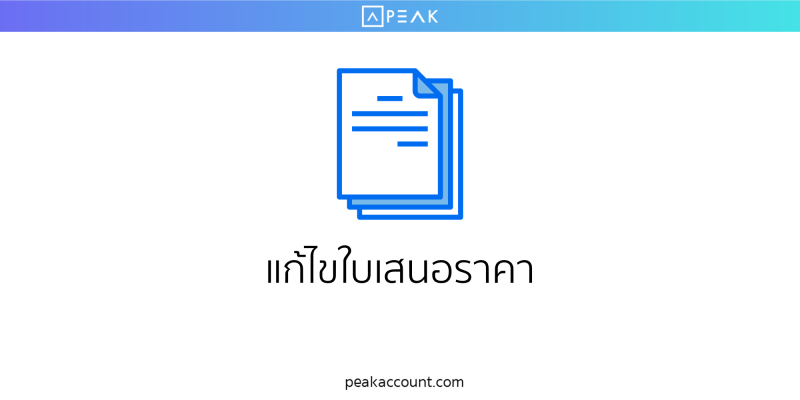
Case 1: แก้ไขใบเสนอราคา ที่คู่ค้ายังไม่ยอมรับ
เอกสารใบเสนอราคา ถ้าต้องการแก้ไขรายละเอียดในเอกสาร สามารถทำการแก้ไขได้ในกรณีที่ยังไม่กดยอมรับ แต่ถ้าทำการกดยอมรับแล้ว จะไม่สามารถแก้ไขข้อมูลเอกสารได้
วิธีการแก้ไขเอสการใบเสนอคา ให้เข้าไปที่เอกสารใบเสนอราคานั้น >> กดที่ตัวเลือก >> แก้ไข แล้วเข้าไปทำการแก้ไขข้อมูล

เมื่อทำการแก้ไขข้อมูลเสร็จ ให้กด แก้ไข ด้านล่าง

Case 2: แก้ไขใบเสนอราคา ที่คู่ค้ายอมรับแล้ว
เอกสารใบเสนอราคาที่สร้างไว้ และทำการกดยอมรับแล้ว จะไม่สามารถแก้ไขรายได้ ต้องทำการ Void เอกสารแล้วสร้างใหม่เท่านั้น วิธีการ Void เอกสารให้เข้าไปที่เอกสารใบเสนอราคานั้น แล้วกดที่ตัวเลือก >> Void เอกสารจะย้ายเข้าไปอยู่ในถังขยะ

Case 3: แก้ไขใบเสนอราคา ที่ได้รับชำระเงินแล้ว
สำหรับใบเสนอราคา ที่ได้รับชำระเงินแล้ว หากต้องการแก้ไข จะต้องทำการ void ไล่ลำดับจากใบเสร็จรับเงิน, ใบแจ้งหนี้ และค่อยไป void ใบเสนอราคา เพื่อสร้างใบเสนอราคาใหม่ที่ถูกต้องต่อไป โดยสามารถ แบ่งได้เป็น 5 ขั้นตอน ดังนี้
ขั้นตอนที่ 1 เราต้องเข้าใบที่ใบเสร็จรับเงินก่อนเป็นอันดับแรก โดยเข้าไปที่ ใบเสร็จรับเงิน (ฝั่งรายรับ>> ใบเสร็จรับเงิน) และเลือกเอกสารการรับเงินที่เราต้องการ Void

ขั้นตอนที่ 2 ทำการ Void ใบเสร็จรับเงินเสร็จแล้ว กลับเข้าไปที่ใบแจ้งหนี้ (รายรับ >> ใบส่งของ >> ใบแจ้งหนี้) และเลือกเอกสาร

ขั้นตอนที่ 3 ทำการ Void ใบแจ้งหนี้ (ขั้นตอนนี้เราสามารถเลือกได้ว่าต้องการ Void หรือต้องการแก้ไขใบแจ้งหนี้)

ขั้นตอนที่ 4 กลับเข้าไปที่ใบเสนอราคาและเลือกเอกสาร (รายรับ >> ใบเสนอราคา >> ดูทั้งหมด)

ขั้นตอนที่ 5 ขั้นตอนสุดท้ายค่ะ Void ใบเสนอราคา

ติดตามความรู้จาก โปรแกรมบัญชี PEAK ได้ที่ peakaccount.com
หรือเข้าใช้งานโปรแกรม คลิก เข้าสู่ระบบ PEAK